新增組織使用者和管理存取權
Azure DevOps Services
瞭解如何將使用者新增至您的組織,並透過直接指派管理使用者存取權。 如需新增使用者和相關概念的概觀,請參閱 關於 Azure DevOps 中的組織管理。 用戶可以包含人類使用者、服務帳戶和服務 主體。
下列類型的使用者可以免費加入您的組織:
- 五位使用者獲得基本功能,例如版本控制、敏捷方法、Java、建置、發布等工具。
- 取得 項目關係人功能的無限制使用者,例如使用待辦專案、工作項目和查詢。 請勿使用項目關係人存取來替代更有限的許可權,因為具有Visual Studio訂用帳戶或 GitHub Enterprise 授權的使用者在登入時會自動從專案關係人升級。 如需詳細資訊,請參閱 項目關係人存取快速參考。
- 根據其訂閱層級,無限制的 Visual Studio 訂戶 也擁有基本或基本 + 測試方案功能。
- 無限制 GitHub Enterprise 使用者,當他們使用 GitHub Enterprise 帳戶登入時,也會取得基本功能。
注意
如需邀請外部用戶的資訊,請參閱 新增外部使用者。
必要條件
| 類別 | 要求 |
|---|---|
| 許可 | 專案集合系統管理員群組的成員。 組織擁有者自動成為這個群組的成員。 |
| 組織 | 組織。 |
有關支援的將使用者新增至組織的方法概述,請參閱 新增和管理使用者存取。
將使用者新增至您的組織
系統管理員可以將使用者新增至組織、授與他們適當的工具延伸模組和服務存取層級的存取權,以及將它們指派給相關群組,以有效率地管理使用者存取權,全部都是從單一檢視中指派。 此簡化的程式可確保新使用者具有必要的許可權和資源,以便立即開始參與。
備註
如果您有Microsoft Entra ID支援的組織,且需要新增不屬於Microsoft Entra ID的外部使用者,請先新增外部使用者。 在 [告訴我們此使用者] 頁面的 [使用者類型] 底下,選擇 [具有現有Microsoft帳戶的使用者]。 完成這些步驟之後,請遵循這些指示,將Microsoft Entra ID 使用者新增至 Azure DevOps。
您可以在單一交易中新增最多 50 位使用者。 當您新增使用者時,每位用戶都會收到一封通知電子郵件,其中包含組織頁面的連結,讓他們輕鬆存取及開始使用組織的資源。
若要為其他使用者提供貴組織的存取權,請執行下列步驟:
登入您的組織 (
https://dev.azure.com/{yourorganization})。選取
 組織設定。
組織設定。![顯示醒目提示 [組織設定] 按鈕的螢幕快照。](../../media/settings/open-admin-settings-vert.png?view=azure-devops)
選取 使用者>新增使用者。
![選取 [使用者] 索引標籤,然後選取 [新增使用者]](../../media/add-new-users.png?view=azure-devops)
輸入下列資訊。
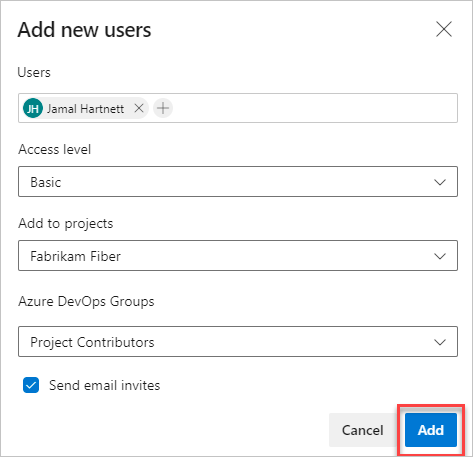
-
使用者: 輸入使用者的電子郵件位址(Microsoft帳戶)或 GitHub 用戶名稱。 您可以添加多個電子郵件位址,並用分號
;分隔它們。 接受的電子郵件位址會以紅色顯示。 如需 GitHub 驗證的詳細資訊,請參閱 連線到 GitHub/常見問題。 若要新增服務主體,請輸入應用程式或受控識別的顯示名稱。- 存取層級: 針對參與程式代碼基底的使用者,將存取層級設定為 [基本 ]。 如需詳細資訊,請參閱 關於存取層級。
- 新增至專案: 選取您要新增用戶的專案。
- Azure DevOps 群組: 保留為 項目參與者,這是參與您專案的用戶的預設安全組。 如需詳細資訊,請參閱 默認許可權和存取指派。
注意
除非您打算使用 Microsoft Entra ID 來驗證使用者並控制組織存取權,否則請新增個人 Microsoft 帳戶的電子郵件位址和 GitHub 帳戶的標識碼。 如果用戶沒有Microsoft或 GitHub 帳戶,請要求他們註冊 Microsoft帳戶 或 GitHub 帳戶。
-
使用者: 輸入使用者的電子郵件位址(Microsoft帳戶)或 GitHub 用戶名稱。 您可以添加多個電子郵件位址,並用分號
選取 [ 新增 ] 以完成邀請。
如需使用者存取的詳細資訊,請參閱 存取層級。
注意
您可以將人員新增至專案,而不是新增至您的組織。 使用者會自動被指派 基本功能,如果您的組織有可用存取;否則,會指派 利害關係人功能。 如需詳細資訊,請參閱 將使用者新增至專案。
當使用者不再需要貴組織的存取權時, 請將其從您的組織中刪除 。
管理使用者
您可以從網頁瀏覽器檢視和編輯特定使用者資訊。 使用 Azure DevOps CLI,您可以看到特定使用者的詳細數據,並更新其存取層級。
使用者檢視會在表格中顯示每個使用者的重要資訊。 在此視圖中,您可以:
- 請參閱並修改指派的服務延伸模組和存取層級。
- 多重選取使用者,並且批量編輯其擴充套件和存取層級。
- 搜尋部分使用者名稱、存取層級或擴充功能名稱來篩選。
- 請參閱每個用戶的最後一個存取日期。 這項資訊可協助您識別使用者移除或降低其存取權,以保留在您的授權限制內。 如需詳細資訊,請參閱 許可權和存取權。
登入您的組織 (
https://dev.azure.com/{yourorganization})。選擇
 組織設定。
組織設定。![顯示醒目提示 [組織設定] 按鈕的螢幕快照。](../../media/settings/open-admin-settings-vert.png?view=azure-devops)
選取使用者。
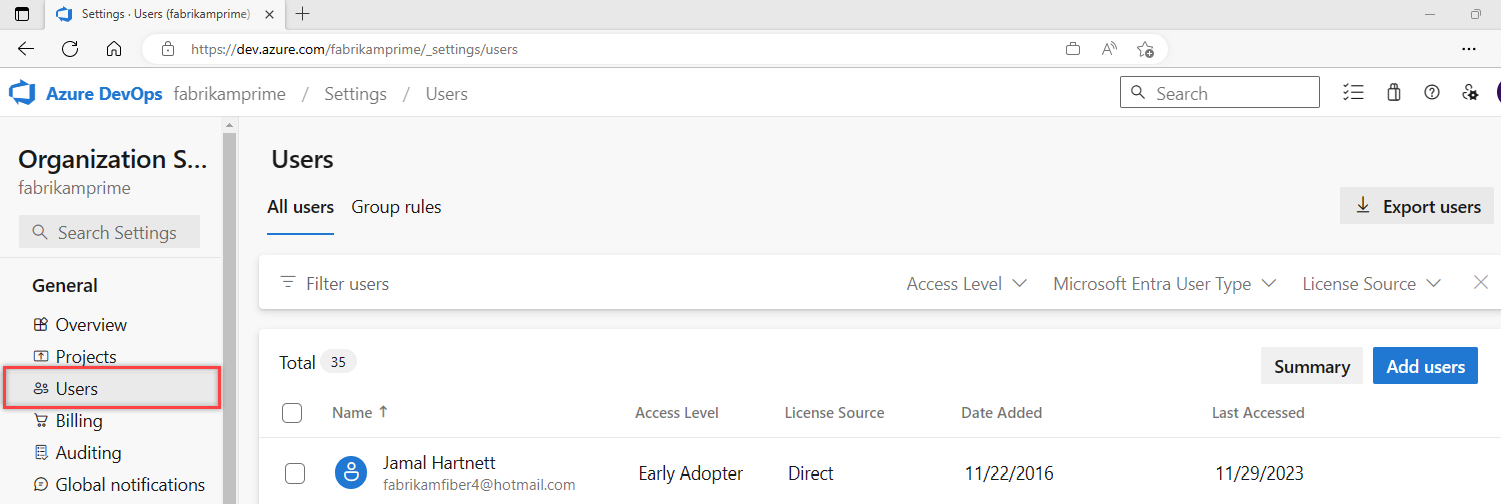
選取使用者或使用者群組。 然後選取 [名稱] 資料行結尾的 [動作],即可開啟內容選單。
在操作功能表中,選擇下列其中一個選項:
- 變更存取層級
- 管理使用者
- 重新傳送邀請
- 拿掉直接指派
-
從組織移除(刪除使用者)
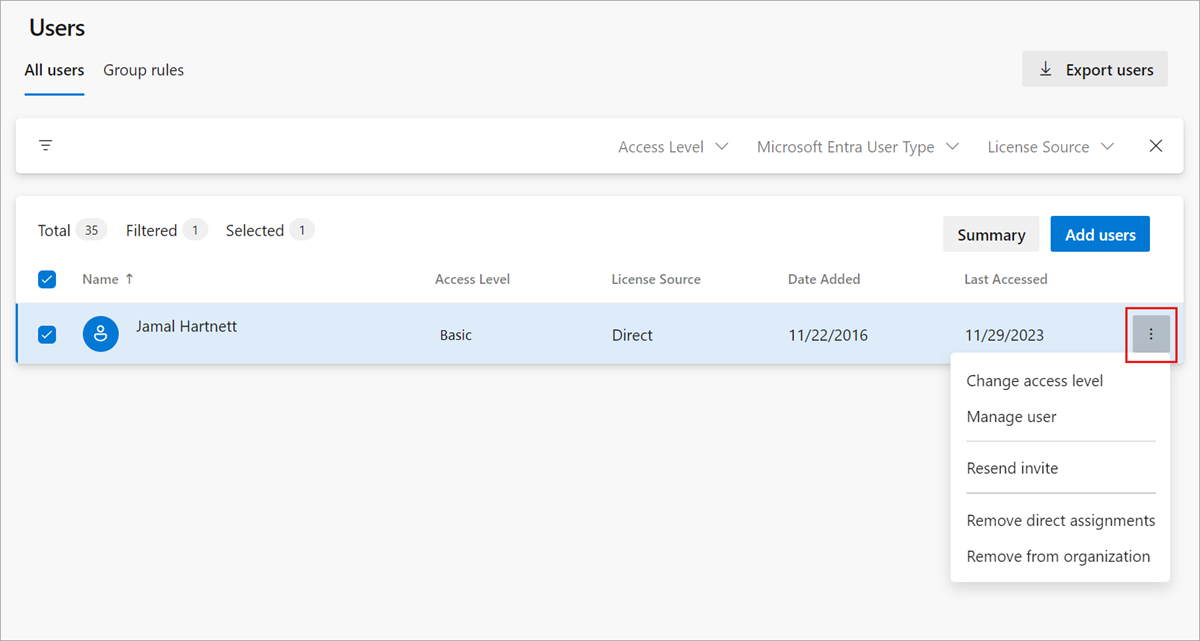
- 儲存您的變更。
限制使用者對組織和專案信息的可見度
若要限制特定使用者的組織資訊存取權,請啟用 將用戶可見性和共同作業限制為特定專案 預覽功能,並將使用者新增至 專案範圍使用者 群組。 新增之後,該群組中的使用者就無法存取未明確新增至的專案。
注意
新增至 Project-Scoped 使用者 群組的使用者和群組會獲得專案和組織資訊的有限存取權。 他們也會透過人員選擇器來限制存取特定身分識別。 如需詳細資訊,請參閱 限制專案的用戶可見度等等。
若要將使用者新增至新的 Project-Scoped Users 群組,請執行下列步驟:
登入您的組織 (
https://dev.azure.com/{Your_Organization})。開啟 [ 將用戶可見度和共同作業限制為組織的特定專案 預覽功能]。 如需詳細資訊,請參閱 管理預覽功能。
提示
[c0>專案範圍使用者] 群組只會出現在 [許可權]
群組 下,當啟用 [將使用者可見度和共同作業限制在特定專案] 預覽功能後。遵循將使用者新增至專案或小組中的步驟,將使用者或群組新增至您的專案。 當您將使用者新增至小組時,他們會自動新增至專案和小組群組。
選取
 組織設定。
組織設定。![顯示醒目提示 [組織設定] 按鈕的螢幕快照。](../../media/settings/open-admin-settings-vert.png?view=azure-devops)
選取 安全性>權限>專案範疇用戶。
選擇 [ 成員] 索引標籤。
將您想要設定範圍的所有使用者和群組新增至您所新增的專案。
如需詳細資訊,請參閱 新增或移除使用者或群組、管理安全組。
警告
使用此預覽功能時,請考慮下列限制:
- 本節所述的有限可見度功能僅適用於透過入口網站進行互動。 使用 REST API 或
azure devopsCLI 命令,項目成員可以存取受限制的數據。 - 受限群組中的使用者只能選取明確新增至 Azure DevOps 的使用者,而不能選取可透過 Microsoft Entra 群組成員資格存取的使用者。
- 具備 Microsoft Entra ID 預設存取權之有限群組的來賓用戶,無法使用人員選擇器搜尋其他使用者。
常見問題
問:當我將使用者新增至用戶中樞的專案時,許可權層級為何會顯示為「自定義」?
A: 根據設計,可透過用戶中樞存取的許可權設定,旨在提供在新增使用者許可權之後設定使用者許可權的快速方式。 不過,這些設定不會取代可能透過群組成員或其他地方直接指派的自定義許可權。
例如,如果使用者被指定為專案中的標準參與者,但也會被授與特定許可權,例如該專案記憶體存放庫的「允許強制推送」,則用戶中樞會將其許可權等級顯示為「自定義」。 因此,用戶中樞中所做的任何變更不會將許可權顯示還原回 「參與者」或任何其他標準角色。
因此,如果您在用戶中樞中看到「自定義」,這表示該使用者被指派了一些無法在標準角色設定中顯示的其他權限。 若要修改這些許可權,請移至指派這些自定義許可權的特定項目設定或群組成員資格。
問:我可以新增哪些電子郵件地址?
答:
- 如果您的組織已連線到 Microsoft Entra ID,您就只能新增目錄內部的電子郵件位址。
- 新增具有 「個人」Microsoft帳戶 的使用者電子郵件位址,除非您使用貴組織的目錄驗證使用者,並透過 Microsoft Entra ID 來控制存取權。
- 如果您的組織已連線到您的目錄,則所有用戶都必須是目錄成員。 他們必須使用目錄所管理的工作或學校帳戶登入 Azure DevOps。 如果不是成員,則必須 將他們新增至目錄。
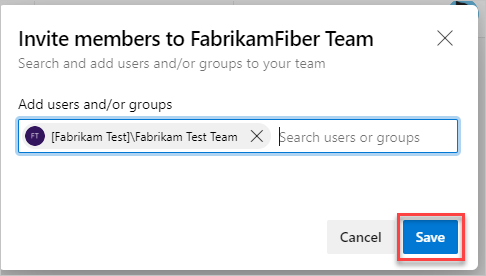
將成員新增至項目之後,每個成員都會收到邀請電子郵件,其中包含您組織的連結。 他們可以使用此連結來登入和存取您的專案。 第一次成員登入以個人化其體驗時,可能會要求取得更多詳細數據。
問:如果使用者未收到或遺失邀請電子郵件,該怎麼辦?
答:
對於 連線到 Microsoft Entra 識別碼的組織:如果您要 邀請來自Microsoft Entra 標識碼外部的使用者,則必須使用其電子郵件。 從組織移除使用者會移除其存取權和授權。 不過,指派給他們的任何成品都會保持不變。 如果使用者存在於 Microsoft Entra 租戶中,您可以隨時邀請使用者回到組織。 從 Microsoft Entra ID 中移除它們之後,您無法將任何新的工件(工作項目、拉取请求等)指派給它們。 已指派給使用者的文物歷史記錄會保留。
對於 具有Microsoft帳戶的組織:您可以將邀請電子郵件中包含的專案頁面連結傳送給新的小組成員。 從組織移除使用者會移除其存取權和授權。 您無法再將任何新的成品(工作專案、提取要求等等)指派給這些使用者。 不過,先前指派給他們的任何成品都會保持不變。
問:為什麼我不能再新增任何成員?
答: 請參閱 問:為什麼我不能再將任何成員新增至我的專案?。
問:存取權與許可權如何不同?
答: 存取層級會根據其訂用帳戶決定使用者存取特定入口網站功能的存取權。 許可權可控制使用者執行特定作業的能力,這些作業會受到安全組成員資格或對使用者或群組進行的特定 存取控制 層級 (ACL) 指派所控管。